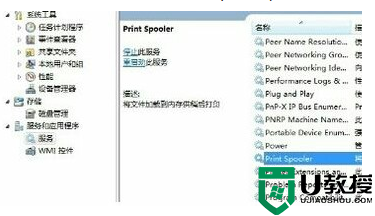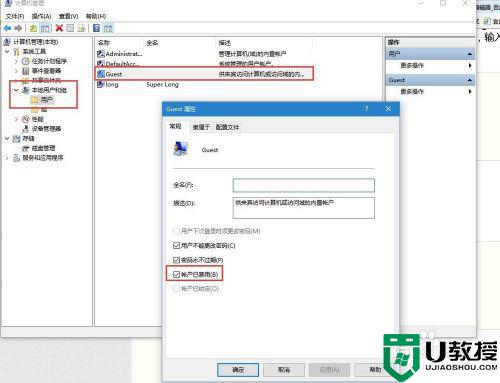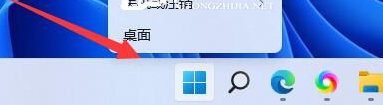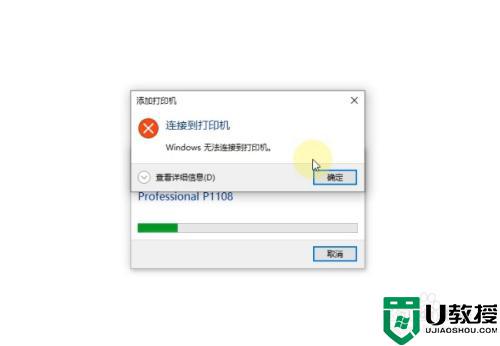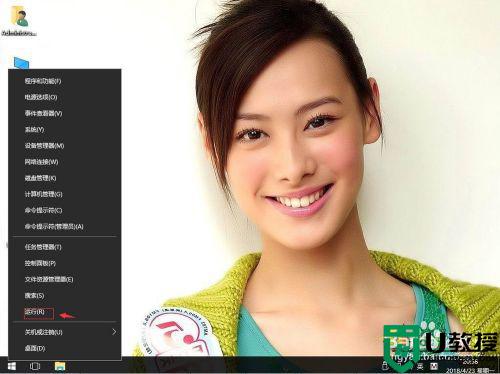win10链接共享打印机提示0x0000000a错误代码如何解决
时间:2021-09-18作者:huige
在办公室中,经常只有一台或两台打印机,为了方便多员工使用,都会将打印机进行共享,可是有不少win10正式版系统用户在链接共享打印机的时候,却遇到提示0x0000000a错误代码的情况,不知道该怎么办,其实解决方法也不难,不妨随小编一起来看看win10链接共享打印机提示0x0000000a错误代码的解决方法。
具体方法:
1、单击“开始”菜单,选择控制面板进入;
2、点击红色标记的“设备和打印机”进入;
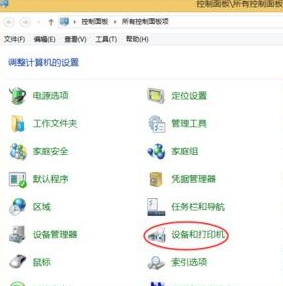
3、点击红色标记的“添加打印机”进入;
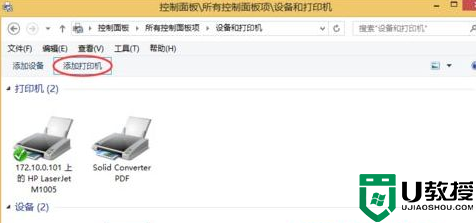
4、点击红色标记的“我需要的打印机不在列表中”进入;
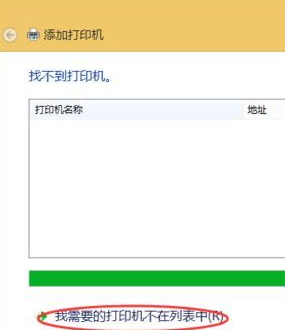
5、选择红色标记的“通过手动设置添加本地打印机或网络打印机”后,点击“下一步”;
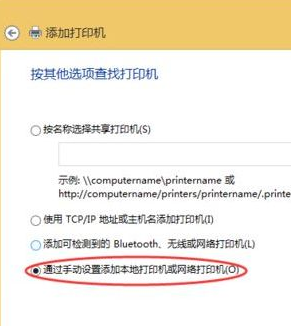
6、选择红色标记的“打印机端口”后,点击“下一步”进入;
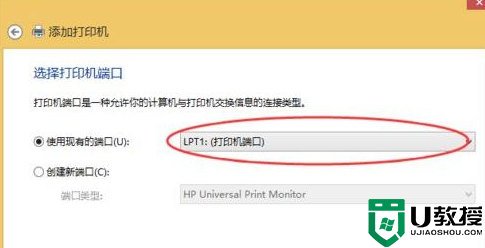
7、选择红色标记的所需要安装打印机驱动后,点击“下一步”;
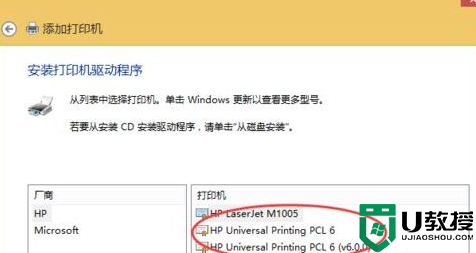
8、下面所有步骤直接点“下一步”就“OK”了。
关于win10链接共享打印机提示0x0000000a错误代码的详细解决方法就给大家介绍到这边了,有遇到一样情况的用户们可以按照上面的方法步骤来进行解决吧。